10 Apareix el quadre de diàleg Expandir, en el qual hem d’indicar els elements que desitgem separar. En aquest cas, mantindrem veiem que l’objecte únicament disposa de farcit. Mantingui aquesta opció activada i polsi el botó OK per procedir amb la divisió. 
11 Comprovi en la Barra d’opcions com ara l’objecte és tractat com un grup. Faci clic fora de la selecció per donar per acabat aquest exercici.
| 014 |
Bloquejar i desbloquejar objectes |
ILLUSTRATOR PERMET BLOQUEJAR un grup d’objectes o un objecte de forma individual. En bloquejar un objecte evitem que aquest pateixi cap tipus de modificació, ja sigui de grandària, aspecte o posició. Aquesta opció sol utilitzar-se quan en una composició algun dels elements ja no ha de modificar-se més.

IMPORTANT
Tingui en compte que les opcions de bloqueigdel menú Objeto estan desactivades quan està seleccionat el mode d’aïllament.

1 En aquest exercici li mostrarem l’opció que li permetrà bloquejar elements perquè no puguin ser modificats i desbloquejar-los. Continuem practicant amb l’arxiu Gerro.ai. Seleccioni el gerro. 
2 A continuació, desplegui el menú Objeto i faci clic sobre el comandament Bloquear.  Com pot veure, també és possible bloquejar un objecte seleccionat prement la combinació de tecles Ctrl.+2.
Com pot veure, també és possible bloquejar un objecte seleccionat prement la combinació de tecles Ctrl.+2.
3 Es desplega un submenú amb tres opcions. L’opció Selección permet bloquejar únicament l’objecte seleccionat en el document; l’opció Todas las ilustraciones encima permet bloquejar tots els objectes que es troben per sobre de l’objecte seleccionat i en la mateixa capa, i, a l’últim, l’opció Otras capas permet bloquejar totes les capes excepte la que conté l’element o grup seleccionat. En aquest cas, premi sobre la primera opció. 
4 Observi com la selecció de l’objecte ha desaparegut. Per comprovar que és impossible seleccionar-lo i per tant modificar-lo, faci clic sobre el gerro.
5 El fet de no poder seleccionar l’objecte bloquejat, significa que no podem ni tan sols desbloquejar-lo? Evidentment no. El menú Objeto disposa d’una opció que permet eliminar el bloqueig de tots els elements de l’escenari. Obri l’esmentat menú i premi sobre l’opció Desbloquear todo. 
6 En dur a terme el desbloqueig, es manté seleccionat l’únic objecte que es trobava bloquejat, en aquest cas, l’estrella. Comprovarem ara que també és possible bloquejar i desbloquejar objectes des del panell Capas. Per mostrar aquest panell, obri el menú Ventana i elegeixi l’opció Capas. 
7 En aquest cas, el nostre document d’exemple compta amb una única capa en què es troben tots els objectes. Pot optar per bloquejar tota la capa (i, per tant, tots els objectes) o bé desplegar la llista d’objectes de capa i elegir el que desitja bloquejar. Al panell Capas, premi el botó de punta de fletxa blanca situat al costat del nom de la capa per veure els objectes que la componen. 
8 Premi a la casella grisa situada al costat de la icona d’ull de qualsevol dels objectes i, després de comprovar que apareix un cadenat en aquesta casella, intenti seleccionar l’objecte. 
9 Desbloquegi l’objecte desactivant la seva casella de bloqueig i oculti el panell Capas prement el botó de doble punta de fletxa de la seva capçalera.
LES OPCIONS D’ALINEACIÓ A ILLUSTRATOR s’utilitzen per alinear o distribuir objectes seleccionats en l’eix especificat. És possible utilitzar els cantells dels objectes o els punts d’àncora com a punts de referència per realitzar l’alineació amb una selecció, una taula de treball o un objecte clau. Un objecte clau és un objecte concret dins una selecció de diversos objectes.
1 Per començar aquest exercici, seleccioni la flor central de les situades al peu del gerro i arrossegui-la fins que deixi d’estar alineada amb qualsevol altra flor. 
2 Amb aquest objecte seleccionat, elegirem ara els objectes que serviran de referència per a l’alineació. Premi la tecla Majúscules i, sense alliberar-la, faci clic sobre les dues flors situades al peu del gerro. 
3 Ja sap que la tecla Majúscules s’utilitza per realitzar seleccions múltiples. Comprovi que la Barra d’opcions mostra un vincle denominat precisament Alinear, la pulsació del qual dóna pas al panell del mateix nom. Premi sobre aquest vincle en la Barra d’opcions. 
4 Es desplega el panell Alinear, que conté totes les opcions d’alineació i distribució. El nostre objectiu és alinear els centres de les tres flors i distribuir-les horitzontalment. Desplegui el comandament Alinear con i comprovi que es troba activada l’opció Alinear con selección. 
5 Continuem al panell Alinear. La primera fila d’opcions corresponen, com pot comprovar, a les opcions d’alineació. És possible alinear objectes tant vertical com horitzontalment. Les icones que representen aquestes opcions són bastant gràfiques. Premi en la cinquena icona de l’apartat Alinear, corresponent a l’opció Centrar verticalmente. 
6 Els objectes seleccionats s’han alineat verticalment prenent com a referència el seu centre. Ara els distribuirem perquè l’espai entre cada un d’ells sigui el mateix. Al panell Alinear, premi sobre la cinquena icona de l’apartat Distribuir objetos, corresponent a l’opció Distribuir al centro. 
7 Els objectes es distribueixen correctament.  Per acabar aquest exercici, alinearem verticalment la flor petita del gerro amb la central de les situades al peu del mateix usant aquesta vegada el panell Alinear. Premi sobre la flor petita i, mantenint polsada la tecla Majúscules, faci clic en la flor central de la part inferior del gerro.
Per acabar aquest exercici, alinearem verticalment la flor petita del gerro amb la central de les situades al peu del mateix usant aquesta vegada el panell Alinear. Premi sobre la flor petita i, mantenint polsada la tecla Majúscules, faci clic en la flor central de la part inferior del gerro.
Читать дальше
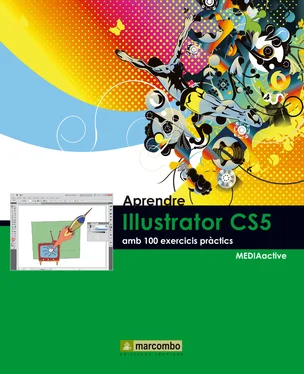



 Com pot veure, també és possible bloquejar un objecte seleccionat prement la combinació de tecles Ctrl.+2.
Com pot veure, també és possible bloquejar un objecte seleccionat prement la combinació de tecles Ctrl.+2.














